ZyXEL Communications ZyXEL ZyAIR AG-220: Конфигурация ПИН WPS
Конфигурация ПИН WPS: ZyXEL Communications ZyXEL ZyAIR AG-220
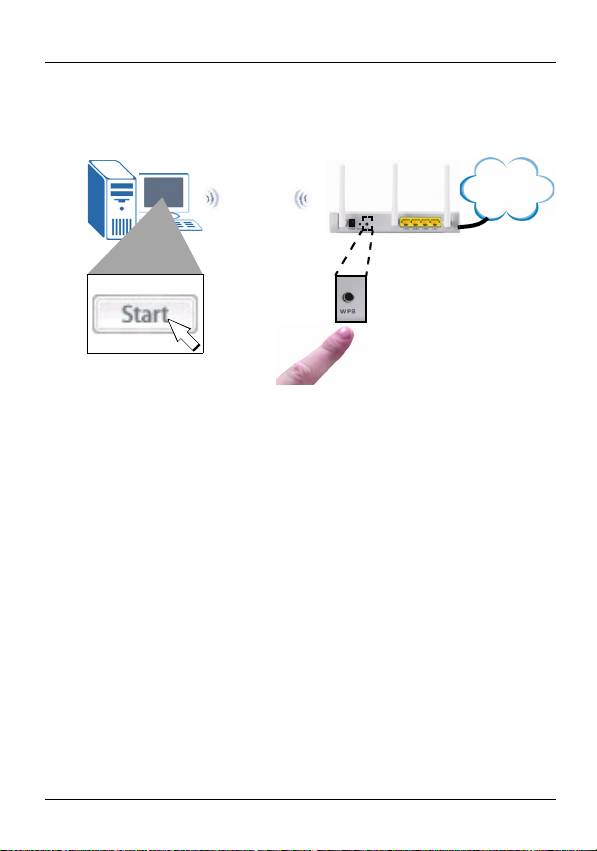
РУССКИЙ
Вы должны нажать вторую кнопку в течение двух минут
после нажатия первой.
AG-220
AP
Internet
WPS
5 AP и AG-220 устанавливают безопасное соединение.
Это может занять пару минут.
6 Теперь вы можете подключаться к Интернету по
беспроводной сети через AG-220.
Наши поздравления - установка завершена!
Конфигурация ПИН WPS
В этом разделе показано как использовать ПИН для
подключения к АР.
Его следует использовать только, если вы не используете
метод нажатия на кнопку WPS.
85
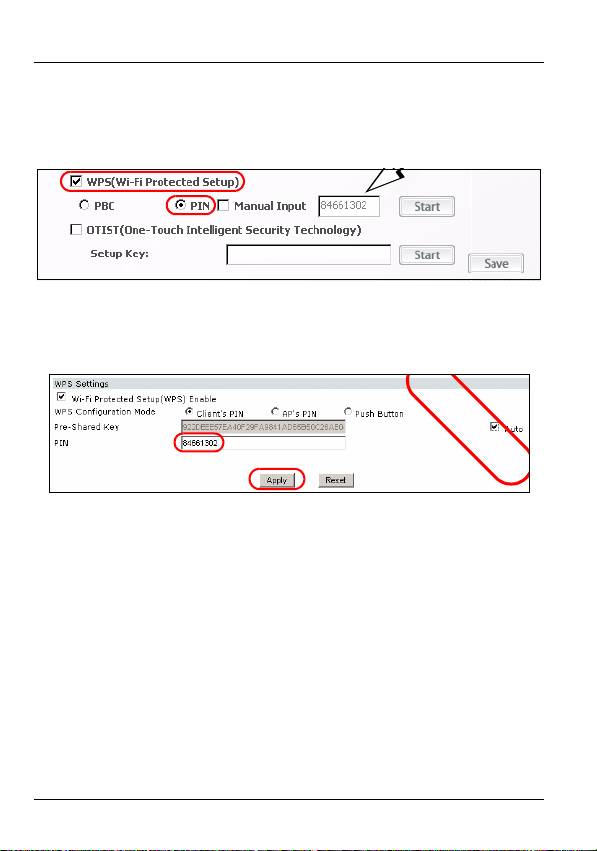
РУССКИЙ
1 В разделе WPS в окне Adapter (Адаптер), выберите
WPS и PIN. Запишите 8-значный PIN-код, который
отображен в сером текстовом поле. Вам понадобится
ввести этот же PIN (ПИН) в окне WPS вашей AP.
2 Запустите утилиту настройки конфигурации АР,
перейдите к окну настройки параметров WPS и
введите ПИН AG-220 (на примере показано окно
утилиты устройства ZyXEL NWA570N).
3 Щелкните на кнопке Start (Старт) в окне AG-220
Adapter (Адаптер) и нажмите на кнопке Apply
(Применить) или Start (Старт) в окне настройки WPS
вашей АР в течение двух минут.
Точка доступа определит AG-220 и пошлет на AG-220
необходимые параметры конфигурации. Этот процесс
может занять пару минут. Теперь AG-220 может безопасно
обмениваться данными с АР.
Наши поздравления - установка завершена!
86
E
X
AMP
L
E
Оглавление
- 802.11a/g Wireless USB Adapter
- About Your AG-220
- ZyXEL Utility Installation
- Hardware Connections
- ZyXEL Utility Icons
- Connect to a Wireless Network Using WPS (Windows Vista)
- Push Button Configuration
- WPS PIN Configuration
- Note for Windows XP Users
- Troubleshooting
- Über Ihr AG-220
- Installation
- Anschließen der Hardware
- Anzeigen des ZyXEL-Utility- Programms
- Herstellen einer manuellen Netzwerkverbindung
- Herstellen der Verbindung zu einem drahtlosen Netzwerk mit WPS (Windows Vista)
- WPS PIN-Konfiguration
- Hinweis für Windows XP-Benutzer
- Störungsbeseitigung
- Acerca de su AG-220
- Instalación
- Conexiones del hardware
- Conexión manual a una red
- Conectar a una red inalámbrica utilizando WPS (Windows Vista)
- Configuración WPS PIN
- Nota para usuarios de Windows XP
- A propos de votre AG-220
- Installation
- Connexions matérielles
- Connexion Réseau Manuelle
- Se connecter à un réseau sans fil à l'aide de WPS (Windows Vista)
- Configuration du code PIN WPS
- Remarques pour les utilisateurs de Windows XP
- Dèpannage
- La vostra AG-220
- Installazione
- Collegamenti hardware
- Connessione manuale a una rete
- Connessione a una rete wireless tramite WPS (Windows Vista)
- Push Button Configuration (configurazione con un tasto)
- Configurazione PIN WPS
- Nota per gli utenti di Windows XP
- О Вашем адаптере AG-220
- Установка
- Подключение оборудования
- Иконки утилиты ZyXEL
- Подсоединение к сети вручную
- Подключение к беспроводной сети с использованием WPS (Windows Vista)
- Конфигурация, созданная нажатием кнопки
- Конфигурация ПИН WPS
- Примечания для пользователей Windows XP
- Процедура просмотра сертификатов изделий
- Om AG-220
- Installation
- Maskinvaruanslutningar
- Manuell nätverksanslutning
- Ansluta till ett trådlöst nätverk med WPS (Windows Vista)
- Tryckknappskonfiguration
- WPS PIN-konfiguration
- Kommentar till Windows XP- användare
- Viktig information Federal Communications Commission (FCC) Tillkännagivande om interferens
- 關於您的 AG-220 無線網卡
- 安裝
- 硬體連接
- 手動連接網路
- 使用 WPS 連接無線網路 (Windows Vista)
- WPS PIN 設定
- Windows XP 使用者注意事項
- 問題排除
- 如何查閱產品的認證

